Содержание
Отправка сообщений на Apple Watch Ultra
В приложении «Сообщения» на Apple Watch Ultra можно составлять и отправлять сообщения, которые содержат не только текст, но и изображения, эмодзи, стикеры Memoji и аудиозаписи. Кроме того, Вы можете отправлять деньги через Apple Pay, а также включать в сообщение свою геопозицию, чтобы другие люди знали, где Вы находитесь.
Создание сообщения на Apple Watch Ultra
Откройте приложение «Сообщения» на Apple Watch Ultra.
Прокрутите к верхней части экрана, затем коснитесь «Новое сообщение».
Коснитесь «Добавить контакт», коснитесь контакта в открывшемся списке недавних диалогов или выберите нужный вариант.
Коснитесь кнопки , чтобы найти получателя в контактах или продиктовать номер телефона.
Коснитесь кнопки , чтобы выбрать получателя из полного списка контактов.
Коснитесь кнопки , чтобы ввести номер телефона.
Коснитесь «Текстовое сообщение».

Если на Apple Watch Ultra настроено несколько языков, коснитесь «Язык», затем выберите язык.
Написание текстового сообщения
Для написания сообщения можно использовать разные способы, и в большинстве случаев все происходит на одном экране. Написав сообщение, коснитесь поля «Текстовое сообщение», затем выполните одно или несколько из перечисленных ниже действий.
Использование клавиатуры QWERTY и QuickPath. Касайтесь символов, чтобы ввести буквы, или проводите по дисплею пальцем от одной буквы к другой, не поднимая его, чтобы воспользоваться QuickPath (функция доступна не на всех языках). Чтобы закончить ввод слова, поднимите палец.
Во время ввода отображаются предлагаемые слова. Можно также коснуться завершенного или незавершенного слова для его выделения, а затем прокрутить колесико Digital Crown, чтобы просмотреть предлагаемые слова. Прекратите прокручивать колесико Digital Crown, чтобы ввести выделенный вариант.

Если Вы не видите клавиатуру, смахните вверх от нижнего края экрана, затем коснитесь кнопки «Клавиатура».
Письмо от руки. Напишите сообщение пальцем. Чтобы отредактировать сообщение, прокрутите колесико Digital Crown для перемещения курсора в нужное место и внесите изменения. Чтобы использовать функцию «От руки», смахните вверх от нижнего края экрана, затем коснитесь «От руки».
Чтобы использовать предиктивный ввод, коснитесь завершенного или незавершенного слова для его выделения, затем прокрутите колесико Digital Crown для просмотра предлагаемых слов. Прекратите прокручивать колесико Digital Crown, чтобы ввести выделенный вариант.
Совет. Если на Apple Watch Ultra настроено несколько языков, при написании от руки можно выбрать другой язык. Просто смахните вверх от нижнего края экрана, затем выберите язык.
Функция «Зарисовка» доступна не на всех языках.
Диктовка. Коснитесь значка , произнесите текст и коснитесь «Готово».
 Вы можете диктовать и знаки препинания (например, «уже пришло знак вопроса»).
Вы можете диктовать и знаки препинания (например, «уже пришло знак вопроса»).Чтобы вернуться к написанию от руки, поверните колесико Digital Crown или коснитесь .
Добавление символов эмодзи. Коснитесь , коснитесь часто используемого эмодзи или категории, затем пролистайте доступные изображения. Когда найдете подходящий значок, коснитесь его, чтобы добавить в сообщение.
Ввод текста на iPhone. Если Вы начинаете составлять сообщение и рядом находится iPhone, с которым создана пара, на iPhone появляется уведомление, которое предлагает ввести текст с помощью клавиатуры iOS. Коснитесь уведомления, затем введите текст с помощью клавиатуры iPhone.
Отправка смарт-ответа, стикера Memoji, стикера, GIF или аудиозаписи
Можно написать сообщение, не введя ни единого символа. Выполните любое из указанных ниже действий после создания сообщения.
Смарт-ответ. Пролистайте до списка часто используемых фраз, коснитесь одной из них, затем коснитесь «Отправить».

Чтобы добавить свою фразу, откройте приложение Apple Watch на iPhone, выберите «Мои часы» > «Сообщения» > «Ответы по умолчанию», затем коснитесь «Добавить ответ». Чтобы настроить ответы по умолчанию, коснитесь «Изменить», затем перетяните ответы в нужном порядке или коснитесь кнопки возле ответа, чтобы удалить его.
Если смарт-ответы доступны не на том языке, который Вы хотите использовать, пролистайте вниз, коснитесь «Языки», затем коснитесь нужного языка. Доступны те языки, которые Вы выбрали на iPhone в разделе «Настройки» > «Основные» > «Клавиатура» > «Клавиатуры».
Отправка стикера Memoji. Коснитесь , коснитесь , коснитесь изображения в коллекции стикеров Memoji, коснитесь варианта, затем коснитесь «Отправить».
Отправка стикера. Коснитесь , коснитесь , прокрутите вниз, затем коснитесь «Еще стикеры». Коснитесь стикера, затем коснитесь «Отправить». Чтобы создать новые наклейки или просмотреть существующие, откройте приложение «Сообщения» на iPhone.

Отправка GIF. Коснитесь , коснитесь , коснитесь GIF, затем коснитесь «Отправить». Чтобы найти подходящий файл GIF, коснитесь поля поиска, введите запрос, коснитесь полученного файла GIF, затем коснитесь «Отправить».
Отправка аудиозаписи. Коснитесь , коснитесь , надиктуйте текст, коснитесь «Готово», затем коснитесь «Отправить».
Использование Apple Cash для отправки и получения денежных средств
В диалоге коснитесь рядом с полем iMessage.
Коснитесь .
Выберите сумму к отправке, используя колесико Digital Crown, а затем коснитесь «Отправить».
Дважды нажмите боковую кнопку для отправки.
См. раздел Отправка, получение и запрос денежных средств с помощью Apple Watch Ultra.
Примечание. Функция Apple Cash доступна не во всех регионах.
Отправка зарисовки с Apple Watch Ultra
Используя Digital Touch, Вы можете отправлять зарисовки друзьям, у которых есть Apple Watch Ultra или iPhone с iOS 10 или новее.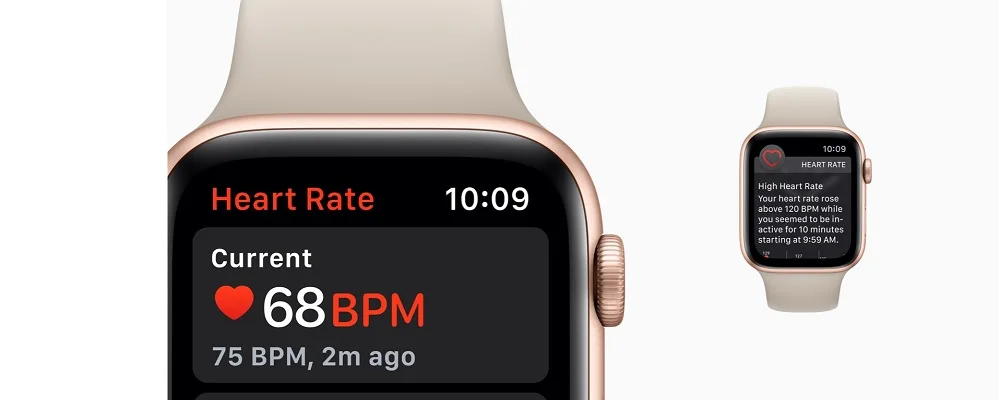
Чтобы увидеть отправленную Вам зарисовку, коснитесь уведомления.
Создайте сообщение, затем коснитесь .
Коснитесь кнопки , чтобы открыть область для рисования.
Пальцем нарисуйте рисунок на экране.
Коснитесь точки в правом верхнем углу, чтобы выбрать другой цвет.
В конце коснитесь «Готово», затем коснитесь «Отправить».
Выражение своих чувств с помощью Digital Touch
Используя Digital Touch, Вы можете отправлять прикосновения, поцелуи и свой пульс друзьям, у которых есть Apple Watch или iPhone с iOS 10 или новее.
Чтобы почувствовать отправленные Вам прикосновение или пульс, коснитесь уведомления.
Создайте сообщение, затем коснитесь .
Коснитесь кнопки , чтобы открыть полотно для рисования, а затем выполните жест, чтобы отправить любой из указанных ниже вариантов.
Прикосновение. Коснитесь экрана один раз, чтобы отправить одно прикосновение, или коснитесь несколько раз, чтобы отправить рисунок прикосновений.

Поцелуй. Коснитесь экрана двумя пальцами один или несколько раз. Прекратите касания для отправки.
Пульс. Приложите к дисплею два пальца и удерживайте их, пока не почувствуете свой пульс и не увидите анимированное сердцебиение на экране.
Разбитое сердце. Приложите к дисплею два пальца и удерживайте их, пока не почувствуете свой пульс, затем перетяните вниз для отправки.
Огненный шар. Коснитесь дисплея и удерживайте палец, пока не появится значок огня. Поднимите палец для отправки.
Отправка ссылки на карту
Чтобы отправить карту с Вашим текущим местоположением, пролистайте вниз, затем коснитесь «Отправить геопозицию».
Убедитесь, что на iPhone, с которым создана пара, включена функция «Поделиться геопозицией» в разделе «Настройки» > [Ваше имя] > «Локатор» > «Поделиться геопозицией». Либо на Apple Watch Ultra с активным тарифным планом сотовой связи откройте приложение «Настройки» > «Конфиденциальность» > «Службы геолокации» и включите параметр «Поделиться геопозицией».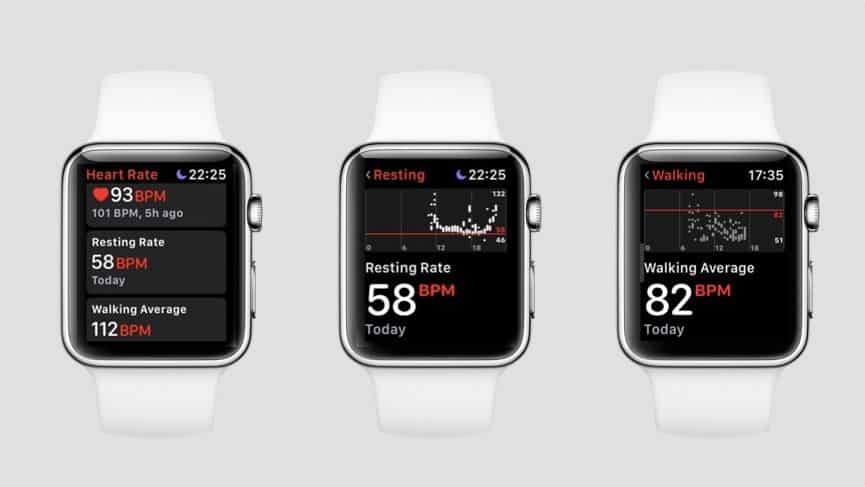
Способы связи с контактом, с которым Вы переписываетесь
В диалоге прокрутите вниз.
Коснитесь «Подробнее», затем коснитесь , , или .
Прокрутите вниз и коснитесь «Поделиться контактом», чтобы поделиться контактом с другими.
Как на Apple Watch отправлять анимацию пульса, поцелуя и т.д.
Функция Digital Touch для Apple Watch была представлена еще в 2015 году. Она позволяет пользователям устройств Apple передавать друг другу эмоции вместо отправки традиционных текстовых сообщений или звонков.
Яблык в Telegram и YouTube. Подписывайтесь! |
💚 ПО ТЕМЕ: 3 вида фонарика в Apple Watch: для чего нужны, как включить и выключить.
Со временем появилась возможность в качестве клиента использовать и устройство с iOS. Digital Touch позволяет с помощью нажатий на экран часов отправлять зарисовки, смайлики, данные пульса и многое другое.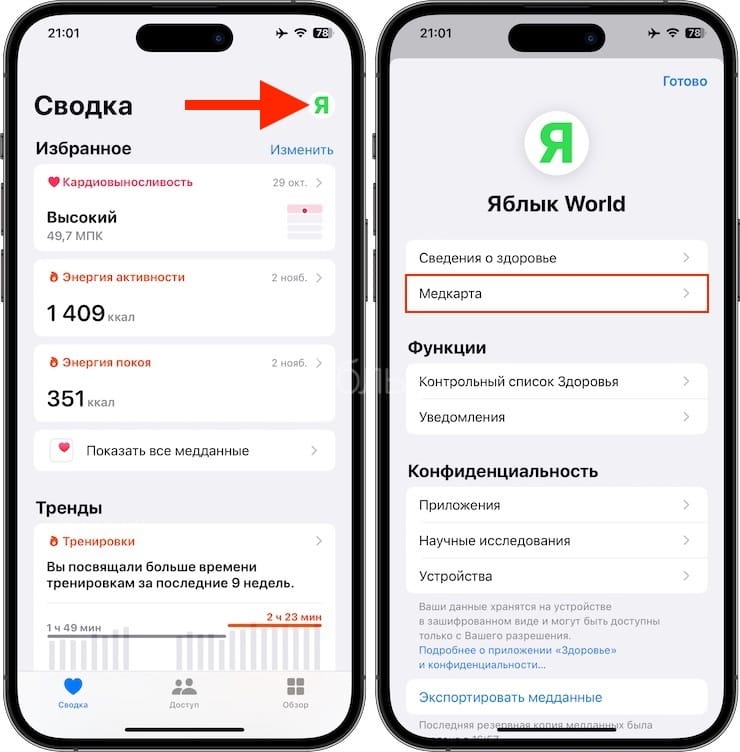
Вот как можно воспользоваться этой интересной функцией.
💚 ПО ТЕМЕ: Apple Watch в бассейне: подробная инструкция для пловцов.
Как отправлять анимационные сообщения Digital Touch на Apple Watch
Чтобы отправить послание в формате Digital Touch, откройте приложение Сообщения.
Сдвиньте экран вниз и нажмите появившуюся кнопку Новое сообщение.
Нажмите на поле для ввода текста сообщения, а затем на иконку App Store.
Выберите значок с изображением сердца. После этого на часах откроется область для рисования, на которой можно движением пальцем создать примитивный рисунок, а также выразить свои чувства с помощью отправки поцелуя или пульса.
💚 ПО ТЕМЕ: Как автоматически отключать звук на Apple Watch в зависимости от местоположения?
Отправка зарисовки (анимационного рисунка) на Apple Watch
Пусть экран Apple Watch и небольшой, но его вполне хватает для создания пальцем простого рисунка.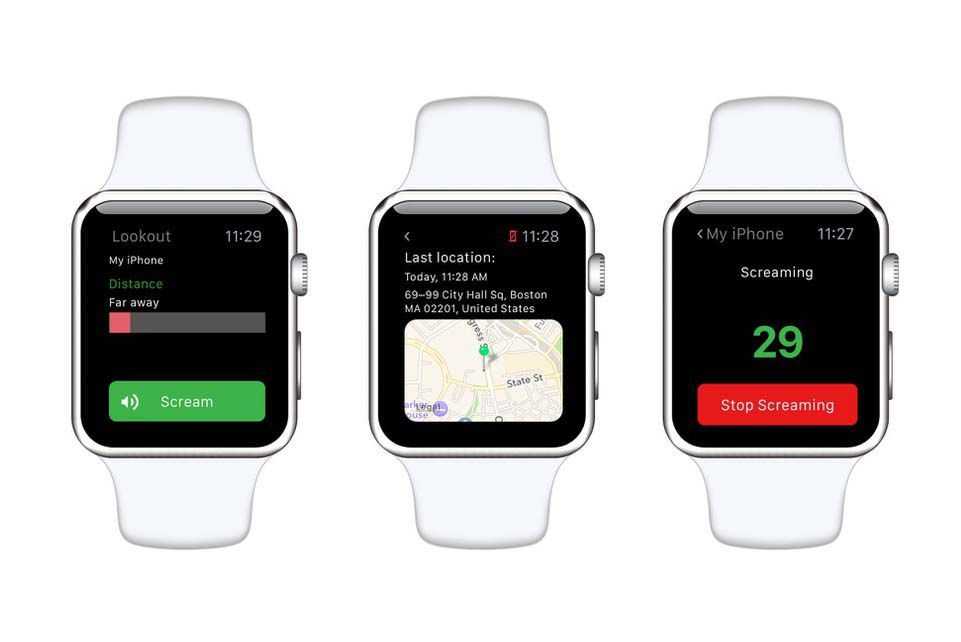 После того, как он будет готов, нажмите (при необходимости) на значок
После того, как он будет готов, нажмите (при необходимости) на значок
в правом верхнем углу, при помощи которого можно задать цвет линий.
Сделать это можно и перед созданием рисунка. После завершения создания такого послания оно тут же будет отправлено адресату.
Отправка прикосновения на Apple Watch
Для отправки прикосновений экрана, нажмите на экран один или несколько раз в удобном месте. Затем, при необходимости, измените цвет своего отпечатка. После того, как прикосновения будут прекращены, они будут отправлены получателю.
Отправка поцелуя на Apple Watch
Быстрое нажатие на экран двумя пальцами создаст на нем изображение поцелуя. Можно повторить это движение несколько раз. Для отправки поцелуев нажатия необходимо прекратить.
Отправка пульса (серцебиения) на Apple Watch
А вот если ненадолго задержать два пальца на экране, то устройство считает пульс тела. На экране отобразится графическое представление сердцебиения.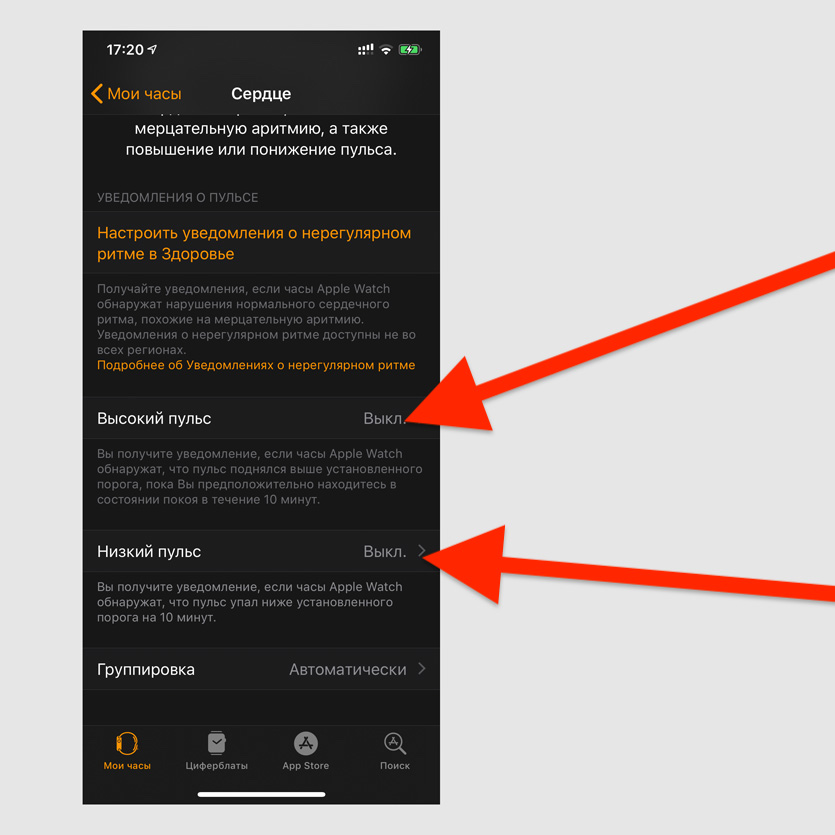 Стоит убрать пальцы с экрана и бьющееся сердце будет отправлено с помощью функции Digital Touch.
Стоит убрать пальцы с экрана и бьющееся сердце будет отправлено с помощью функции Digital Touch.
Отправка «разбитого сердца» на Apple Watch
Этот метод похож на предыдущий. Вот только сердце можно отправить разбитым, показав свои чувства. И снова стоит нажать на экран двумя пальцами сразу и задержать их там до момента считывания пульса и появления графического изображения. Теперь проведите пальцами вниз для отправки «разбитого сердца».
Отправка «выражения гнева» на Apple Watch
Нажмите на экран одним пальцем и удерживайте его на поверхности, пока на Apple Watch не появится изображение пламени. Прекращение нажатия отправит эмоцию адресату. Горящее пламя должно подсказать ему, что вы сердитесь.
💚 ПО ТЕМЕ: Как настроить автоматическую смену циферблатов Apple Watch в зависимости от времени и места.
Как просматривать анимации Digital Touch
Для того чтобы просмотреть полученную анимацию Digital Touch Apple Watch или iPhone, просто коснитесь уведомления о полученном сообщении.
🔥 Смотрите также:
- Какие QR-коды умеет считывать камера iPhone: 10 примеров использования.
- Как сделать фото с эффектом шлефа (длинной выдержкой) на iPhone: 2 способа.
- Что такое Активные калории в Apple Watch.
🍏 Мы в Telegram и YouTube, подписывайтесь!
Насколько публикация полезна?
Нажмите на звезду, чтобы оценить!
Средняя оценка 5 / 5. Количество оценок: 4
Оценок пока нет. Поставьте оценку первым.
Отправка сообщений с Apple Watch Ultra
В приложении «Сообщения» на Apple Watch Ultra вы можете создавать и отправлять сообщения, содержащие не только текст, но и изображения, смайлики, стикеры Memoji и аудиоклипы. Вы также можете отправлять деньги через Apple Pay и сообщать людям, где вы находитесь, указав свое местоположение в сообщении.
Создание сообщения на Apple Watch Ultra
Откройте приложение «Сообщения» на Apple Watch Ultra.

Прокрутите экран вверх и нажмите «Новое сообщение».
Коснитесь «Добавить контакт», коснитесь контакта в появившемся списке последних разговоров или выберите один из вариантов:
Коснитесь, чтобы найти кого-либо в своих контактах или продиктовать номер телефона.
Нажмите, чтобы выбрать из полного списка контактов.
Нажмите, чтобы ввести номер телефона.
Нажмите «Создать сообщение».
Если вы настроили Apple Watch Ultra на использование нескольких языков, коснитесь «Язык», затем выберите язык.
Составление текстового сообщения
Вы можете составить сообщение различными способами — большинство из них на одном экране. После создания сообщения коснитесь поля «Создать сообщение», затем выполните одно или несколько из следующих действий:
Используйте клавиатуру QWERTY и QuickPath: (доступно не на всех языках) Коснитесь символов, чтобы ввести их, или используйте QuickPath клавиатуре для перехода от одной буквы к другой, не отрывая пальца.
 Чтобы закончить слово, поднимите палец.
Чтобы закончить слово, поднимите палец.Предлагаемые слова появляются по мере ввода. Вы также можете коснуться законченного или незаконченного слова, чтобы выделить его, а затем повернуть колесико Digital Crown, чтобы увидеть предложенные слова. Прекратите поворачивать цифровую корону, чтобы ввести выделенное предложение.
Если вы не видите клавиатуру, проведите пальцем снизу вверх, затем нажмите кнопку «Клавиатура».
Использование Scribble: Используйте палец, чтобы написать сообщение. Чтобы отредактировать сообщение, поверните цифровую корону, чтобы переместить курсор в нужное положение, а затем внесите изменения. Чтобы использовать Scribble, проведите вверх от нижнего края экрана, затем коснитесь Scribble.
Чтобы использовать интеллектуальный ввод текста, коснитесь законченного или незаконченного слова, чтобы выделить его, затем поверните колесико Digital Crown, чтобы увидеть предлагаемые слова. Прекратите поворачивать цифровую корону, чтобы ввести выделенное предложение.

Совет: Если вы настроили Apple Watch Ultra на использование нескольких языков, вы можете выбрать другой язык при использовании Scribble. Просто проведите вверх от нижней части экрана, затем выберите язык.
Scribble доступен не на всех языках.
Диктовка текста: Коснитесь , скажите, что вы хотите сказать, затем коснитесь «Готово». Вы также можете произносить знаки препинания, например, «прибыл вопросительный знак».
Чтобы вернуться к использованию Scribble, поверните колесико Digital Crown или коснитесь .
Включить смайлики: Коснитесь , коснитесь часто используемого смайлика или коснитесь категории, затем прокрутите список, чтобы просмотреть доступные изображения. Когда вы найдете правильный символ, нажмите на него, чтобы добавить его в свое сообщение.
Введите текст с вашего iPhone: 900:50 Когда вы начинаете составлять сообщение и ваш сопряженный iPhone находится поблизости, на iPhone появляется уведомление, предлагающее разрешить вам ввод текста с помощью клавиатуры iOS.
 Коснитесь уведомления, затем введите текст с помощью клавиатуры iPhone.
Коснитесь уведомления, затем введите текст с помощью клавиатуры iPhone.
Отправить умный ответ, стикер Memoji, стикер, GIF или аудиоклип
Вы также можете создавать сообщения, не вводя ни одного символа. Попробуйте один из этих вариантов после создания сообщения:
Отправить умный ответ: Прокрутите, чтобы увидеть список удобных фраз, которые вы можете использовать — коснитесь одной из них, затем коснитесь «Отправить».
Чтобы добавить собственную фразу, откройте приложение Apple Watch на iPhone, коснитесь «Мои часы», перейдите в «Сообщения» > «Ответы по умолчанию», затем коснитесь «Добавить ответ». Чтобы настроить ответы по умолчанию, коснитесь «Изменить», затем перетащите, чтобы изменить их порядок, или коснитесь, чтобы удалить ответ.
Если умные ответы не на том языке, который вы хотите использовать, прокрутите вниз, коснитесь «Языки», затем коснитесь языка. Доступны те языки, которые вы включили на своем iPhone в меню «Настройки» > «Основные» > «Клавиатура» > «Клавиатуры».

Отправка стикера Memoji: Коснитесь , коснитесь , коснитесь изображения в коллекции стикеров Memoji, коснитесь варианта, затем коснитесь «Отправить».
Отправить наклейку: Коснитесь , коснитесь , прокрутите вниз, затем коснитесь «Другие стикеры». Коснитесь одного из них, затем коснитесь «Отправить». Чтобы создать новые стикеры или просмотреть все свои стикеры, используйте «Сообщения» на iPhone.
Отправить GIF: Коснитесь , коснитесь , коснитесь GIF, затем коснитесь «Отправить». Чтобы найти подходящий GIF, коснитесь поля «Поиск», введите поисковый запрос, коснитесь полученного GIF, затем коснитесь «Отправить».
Отправка аудиоклипа: Коснитесь , коснитесь , запишите то, что вы хотите сказать, коснитесь «Готово», затем коснитесь «Отправить».
Используйте Apple Cash для отправки и получения денег
В беседе коснитесь рядом с полем iMessage.

Нажмите .
Выберите сумму для отправки с помощью цифровой короны, затем нажмите «Отправить».
Дважды щелкните боковую кнопку, чтобы отправить.
См. раздел Отправка, получение и запрос денежных средств с помощью Apple Watch Ultra.
Примечание. Apple Cash доступен не во всех регионах.
Отправка эскиза с Apple Watch Ultra
С помощью Digital Touch можно отправлять эскизы друзьям, у которых есть Apple Watch Ultra или iPhone с iOS 10 или более поздней версии.
Чтобы увидеть эскиз, который вам прислали, коснитесь уведомления.
Создайте сообщение, затем нажмите .
Нажмите, чтобы открыть холст для рисования.
Рисуйте пальцем на экране.
Коснитесь точки в правом верхнем углу, чтобы выбрать другой цвет.
Нажмите «Готово», когда закончите рисовать, затем нажмите «Отправить».

Выражайте свои чувства с помощью Digital Touch
С помощью Digital Touch можно отправлять касания, поцелуи или сердцебиение друзьям, у которых есть Apple Watch или iPhone с iOS 10 или более поздней версии.
Чтобы увидеть (или почувствовать) касание или сердцебиение, отправленное вам кем-то, коснитесь уведомления.
Создайте сообщение, затем нажмите .
Коснитесь, чтобы открыть холст для рисования, затем используйте жесты для отправки любого из следующих действий:
Коснитесь: Коснитесь экрана, чтобы отправить одно касание, или коснитесь несколько раз, чтобы отправить шаблон касания.
Поцелуй: Коснитесь экрана двумя пальцами один или несколько раз. Прекратите нажимать, чтобы отправить.
Сердцебиение: Поместите два пальца на дисплей, пока не почувствуете свое сердцебиение и не увидите его анимацию на экране.

Разбитое сердце: Поместите два пальца на дисплей, пока не почувствуете биение сердца, затем перетащите их вниз, чтобы отправить.
Огненный шар: Коснитесь и удерживайте один палец на дисплее, пока не увидите пламя. Поднимите, чтобы отправить.
Поделитесь своим местоположением
Чтобы отправить кому-нибудь карту с указанием вашего текущего местоположения, прокрутите вниз и нажмите «Отправить местоположение».
Убедитесь, что на сопряженном iPhone включена функция «Поделиться геопозицией» в меню «Настройки» > [ ваше имя ] > «Локатор» > «Поделиться геопозицией». Или на Apple Watch Ultra с активированным тарифным планом сотовой связи откройте приложение «Настройки» , выберите «Конфиденциальность» > «Службы геолокации» и включите параметр «Поделиться геопозицией».
Свяжитесь с человеком, которому вы отправляете сообщение
Во время просмотра беседы прокрутите вниз.

Коснитесь «Подробнее», затем коснитесь , , или .
Прокрутите вниз и нажмите «Поделиться контактом», чтобы поделиться контактом с другими.
Как отправить кому-то свое сердцебиение с помощью Apple Watch или iPhone
Когда вы покупаете по ссылкам на нашем сайте, мы можем получать партнерскую комиссию. Вот как это работает.
Apple Watch с сердцем
(Изображение предоставлено iMore)
С помощью Apple Watch или iMessage вы можете отправить свое сердцебиение другу или члену семьи, чтобы передать более личное сообщение, которое они могут получить на свой iPhone или Apple Watch. Когда кто-то увидит ваше сердцебиение на своих Apple Watch, он получит некоторую тактильную обратную связь, чтобы добавить к ней что-то еще.
Вот как вы отправляете свое сердцебиение кому-то с помощью Apple Watch или iPhone.
- Как отправить пульс на Apple Watch
- Как отправить пульс на iPhone
Как отправить пульс на Apple Watch
- Откройте Сообщения на главном экране Apple Watch.

- Выберите разговор , в котором вы хотите отправить сообщение. В качестве альтернативы, коснитесь экрана с усилием, чтобы вызвать Опция Новое сообщение .
- Коснитесь кнопки Digital Touch (она выглядит так, как будто два пальца касаются сердца).
- Коснитесь и удерживайте два пальца на экране, пока на экране не появится сердце, которое начнет биться.
- Чтобы отправить, уберите пальцы с экрана. Если вы начинаете новый разговор, нажмите кнопку Отправить .
Как отправить пульс на iPhone
Теперь в iMessage можно отправлять пульс через Digital Touch. У iPhone может не быть пульсометра, но настроение остается.
- Запустите Сообщения с главного экрана.
- Нажмите на кнопку Digital Touch . (выглядит так, будто два пальца касаются сердца). Если вы уже начали печатать, оно будет скрыто, и вам нужно будет нажать кнопку Показать больше слева, чтобы открыть его.
 (Выглядит как >.)
(Выглядит как >.) - Коснитесь и удерживайте (длительное нажатие) двумя пальцами на холсте
Откройте Сообщения, коснитесь Цифровое касание, коснитесь и удерживайте два пальца
Вы можете удерживать кнопку в течение короткого или более длительного периода времени. Когда вы отпустите, ваше сердцебиение будет отправлено!
Есть вопросы?
Вот и все. У вас есть вопросы об отправке вашего пульса через Apple Watch или iMessage на iPhone? Напишите их в комментариях, и мы вам поможем.
Обновлено в сентябре 2018 г.: Обновлены снимки экрана и шаги для watchOS 5.
Первоначально написано в сентябре 2017 г. Серенити Колдуэлл участвовала в написании более ранней версии этого руководства.
Наши новости, обзоры, мнения и простые руководства помогут любому владельцу iPhone стать поклонником Apple.
Свяжитесь со мной, чтобы сообщить новости и предложения от других брендов будущего.


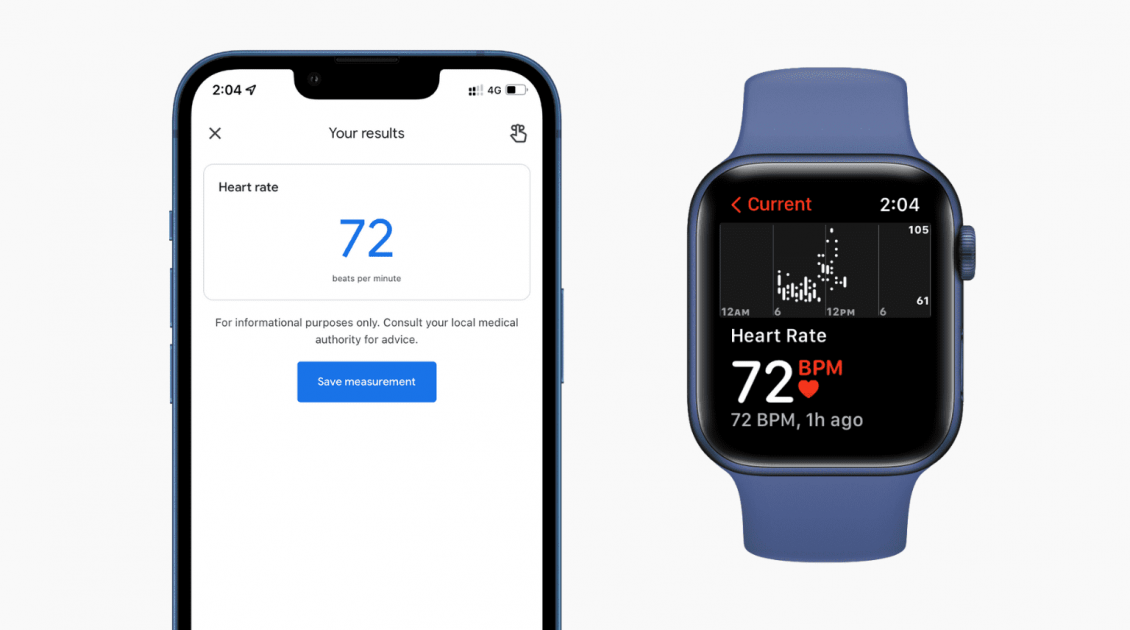 Вы можете диктовать и знаки препинания (например, «уже пришло знак вопроса»).
Вы можете диктовать и знаки препинания (например, «уже пришло знак вопроса»).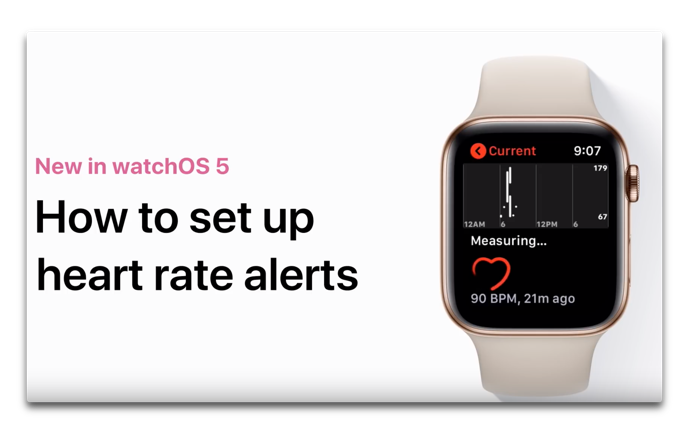

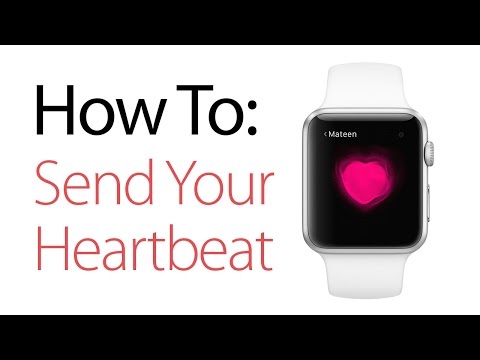

 Чтобы закончить слово, поднимите палец.
Чтобы закончить слово, поднимите палец.


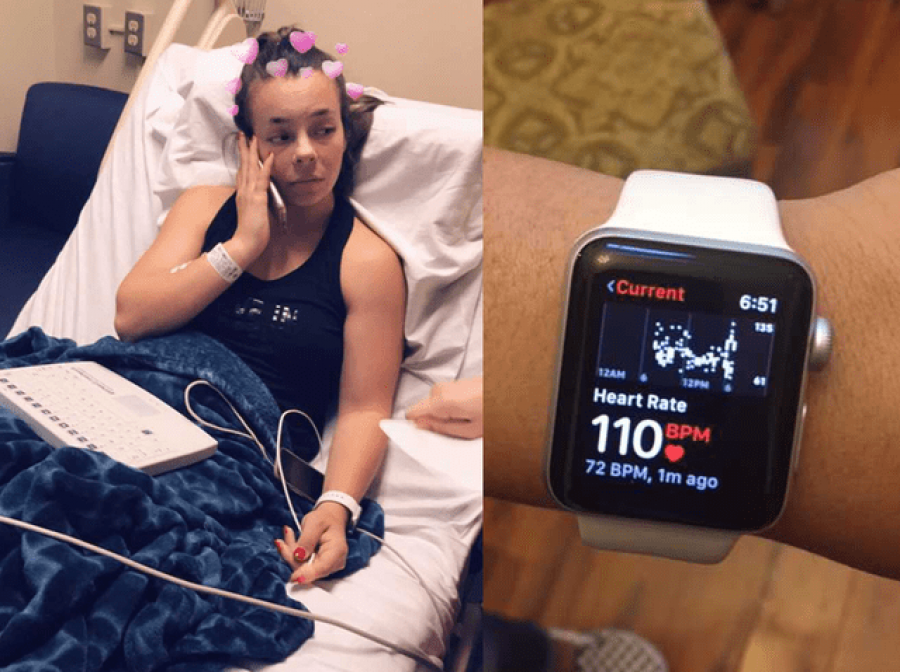

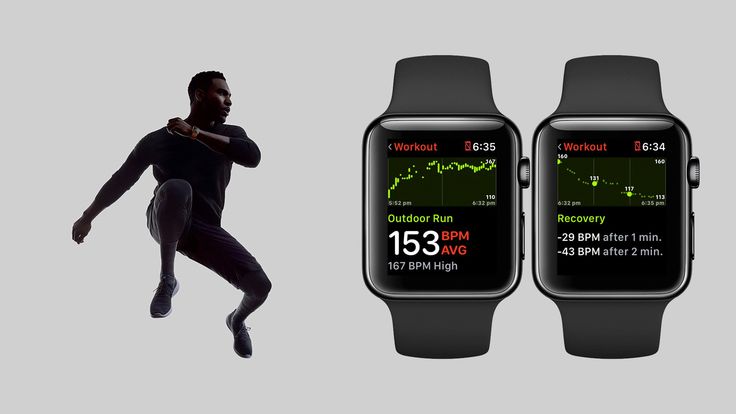

 (Выглядит как >.)
(Выглядит как >.)